Heim >Betrieb und Instandhaltung >Windows-Betrieb und -Wartung >So lösen Sie das Problem, dass in Win10 keine lokalen Benutzer und Gruppen vorhanden sind
So lösen Sie das Problem, dass in Win10 keine lokalen Benutzer und Gruppen vorhanden sind
- 王林Original
- 2021-05-12 14:52:4747478Durchsuche
Lösung für das Problem, dass Win10 keine lokalen Benutzer und Gruppen hat: Öffnen Sie zuerst „Ausführen“, geben Sie „mmc“ ein und klicken Sie dann auf „Datei“, „Snap-In hinzufügen/entfernen“, um schließlich die lokalen Benutzer zu finden Gruppen hinzufügen, auf „Hinzufügen“ klicken, ein Häkchen bei „Lokaler Computer“ setzen und auf „OK“ klicken.

Die Betriebsumgebung dieses Artikels: Windows 10-System, Thinkpad T480-Computer.
Die Lösung lautet wie folgt:
Klicken Sie auf dem Windows 10-Desktop mit der rechten Maustaste auf die Schaltfläche „Start“ in der unteren linken Ecke des Desktops und wählen Sie im Popup-Menü den Menüpunkt „Ausführen“.
Geben Sie im geöffneten Ausführungsfenster den Befehl mmc ein und klicken Sie auf die Schaltfläche OK.
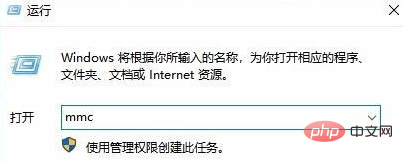
Das Windows 10-Konsolenfenster wird geöffnet und Sie klicken auf das Menü „Datei“ in der oberen linken Ecke.
Klicken Sie dann im Popup-Menü auf den Menüpunkt „Snap-In hinzufügen/entfernen“.
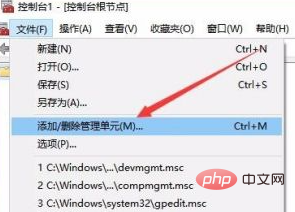
Klicken Sie im sich öffnenden Verwaltungsfenster in der linken Seitenleiste auf den Eintrag „Lokale Benutzer und Gruppen“ und dann auf die Schaltfläche „Hinzufügen“.
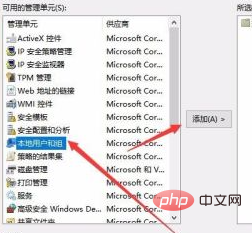
Wählen Sie im Popup-Fenster das Element „Lokaler Computer“ aus und klicken Sie abschließend auf die Schaltfläche „OK“. Öffnen Sie das Fenster „Computerverwaltung“ erneut und Sie sehen die Einstellungen für „Lokale Benutzer und Gruppen“.
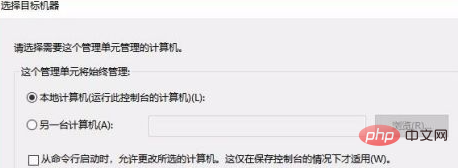
Verwandte Empfehlungen: Windows-System
Das obige ist der detaillierte Inhalt vonSo lösen Sie das Problem, dass in Win10 keine lokalen Benutzer und Gruppen vorhanden sind. Für weitere Informationen folgen Sie bitte anderen verwandten Artikeln auf der PHP chinesischen Website!

